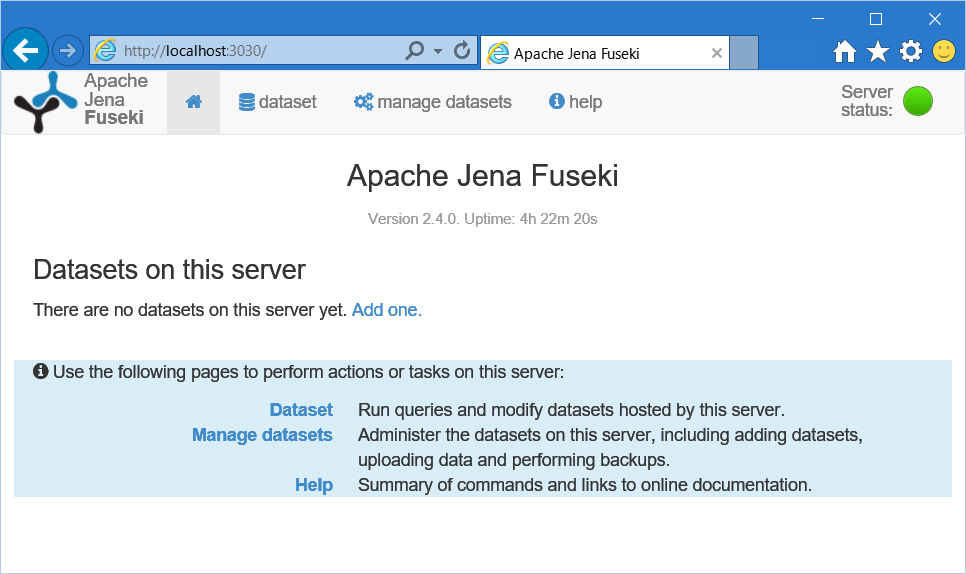手軽にRDFデータを用意してSPARQLでの検索を試せるツールとしてFusekiがあります。
今回はWindows 10で立ち上げるまでのメモを記述しますが、Windows 8.1でも同様の操作で問題なく立ち上げられることを確認済みです。
なお、Fusekiを動作させるためにはJavaのバージョン8以降が必要になりますので、適宜こちらから取得しておいてください。
-
最初にここからapache-jena-fuseki-X.Y.Z.zipを取得します(X.Y.Zはアクセス時点での最新バージョンに読み替えてください。たとえば2.6.0、つまり、apache-jena-fuseki-2.6.0.zipなど)。
ダウンロードフォルダにある、取得したファイルについて当該アイコン上で右クリックして表示されるメニューから「すべて展開(T)…」を選択します。
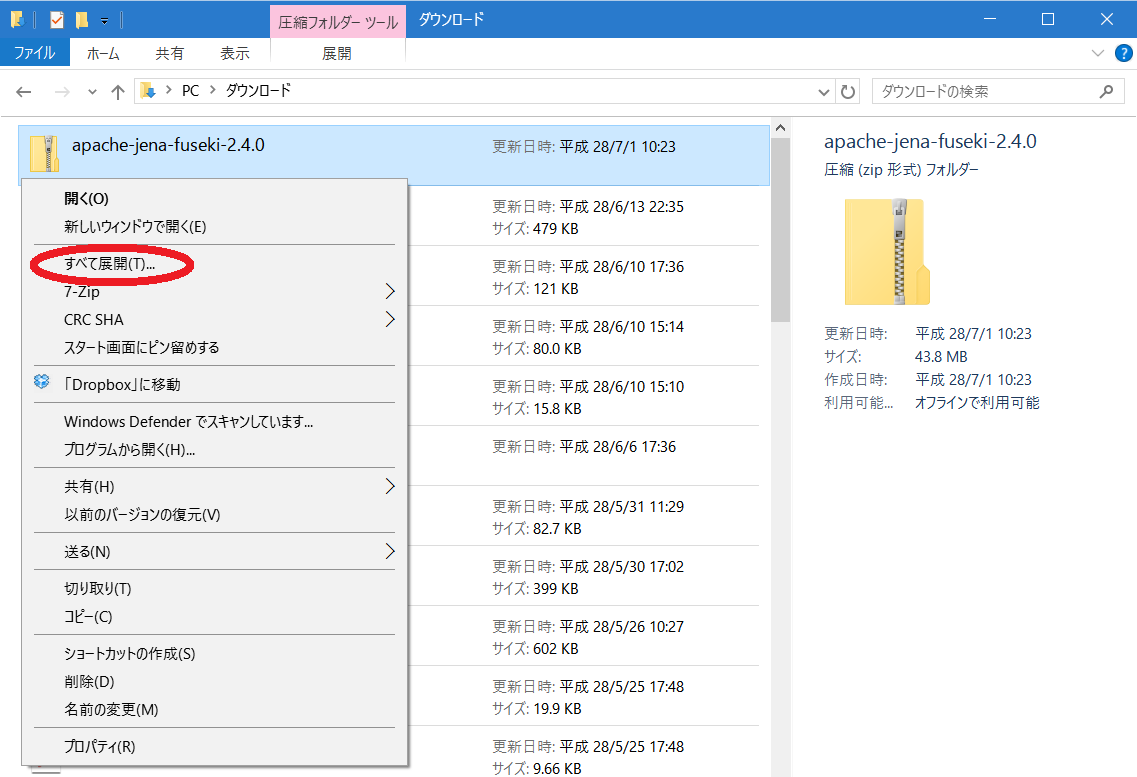
-
続いて展開して現れたフォルダにある、「Windowsバッチファイル」の「fuseki-server」あるいは環境によっては「fuseki-server.bat」と表示されているファイルをダブルクリックして起動します。
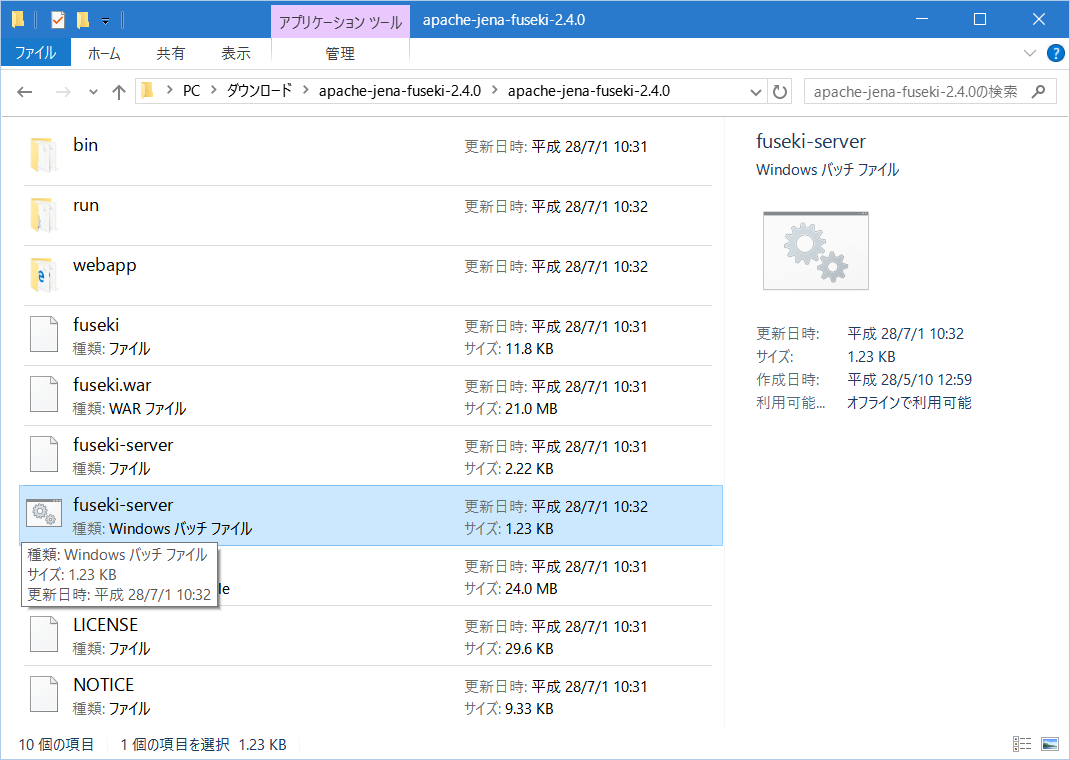
ターミナルのウィンドウが開いて起動処理が始まりますが、途中でセキュリティの関係から「Windowsセキュリティの重要な警告」というポップアップウィンドウが表示されるかもしれません。当該ウィンドウに書かれている「名前(N)」が「Java(TM) Platform SE binary」、「発行元(P)」が「Oracle Corporation」であれば問題ないので、「アクセスを許可する(A)」をクリックして続行します。
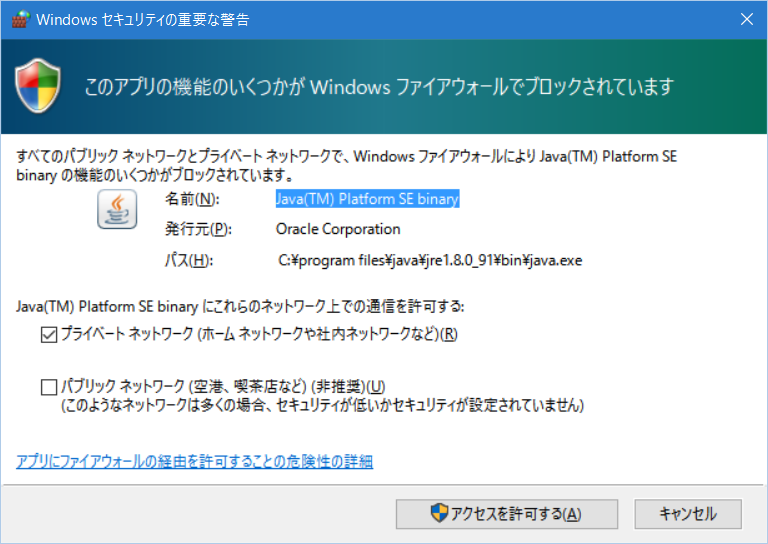
-
ターミナルウィンドウ内の表示が、「Started 2016/07/01 10:32:17 JST on port 3030」という感じの状態で止まっていれば問題なく起動していますので、当該ウィンドウが表示されているPCのウェブブラウザから、http://localhost:3030/ にアクセスします。
-
「Apache Jena Fuseki」と書かれているページが表示されると思いますので、ページの右上にある「Server status:」の右隣に表示されている丸いアイコンの色が緑であることを確認します。